MetsoRekisterin tuotelaskutuksella voit laskuttaa kätevästi esimerkiksi hirviporukoiden hirvimaksut.
Tuotelaskutus sopii minkä tahansa itse luodun tuotteen laskuttamiseen.
Tuotelaskutus edellyttää kolme vaihetta:
- Luo tuotteet rekisterin ohjaustiedoissa
- Lisää tuotetilaukset henkilöille Poiminta-toiminnolla
- Laskuta tuotetilaukset Laskuta-toiminnolla
Tuotteiden luominen ohjaustiedoissa
Kun luot yhdistykselle ensimmäisen tuotteen, tulee tuotetilauslomake näkyviin yhdistyksen asiakaskortille välilehdelle Lomakkeet.
Tuotetilauslomakkeen voit linkittää esimerkiksi yhdistyksen verkkosivuille.
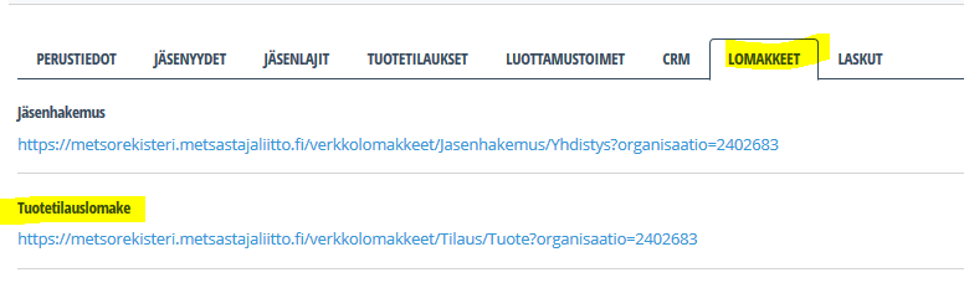
Näin luot ensimmäiset tuotteet MetsoRekisterissä:
- Luodaksesi tuotteen, siirry rekisterissä vasemmasta palkista kohtaa Ohjaustiedot ja siellä kohtaan Tuotteet. Sinun täytyy luoda sekä varsinaiset laskutettavat tuotteet (esim. hirvimaksut hintoineen) sekä yksi ns. toimituskulu-tuote.
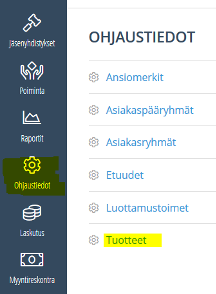
- Lisää tuote "+-painikkeesta":
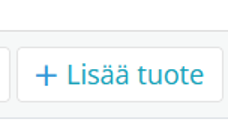
Täytä avautuvalle lomakkeelle ainakin:
- Organisaatio-kenttään oma yhdistys
- Tuotteen nimi
- Tuotteen hinta
- Tuotteen hinta yhdistyksen jäsenille
- Kirjanpidontili (tämä voi olla vaikka 0)
- Mikäli haluat, että tuote on tilattavissa myös tuotetilauslomakkeella, ruksita kenttä Näytetään verkkolomakkeella.
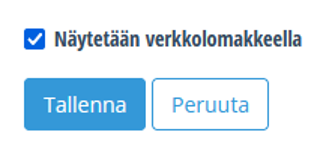
Paina lopuksi Tallenna.
- Lisää varsinaisen tuotteen lisäksi yksi toimituskulu. Järjestelmän rakenteen vuoksi tuotetilauksen lisääminen ja laskuttaminen edellyttää toimituskulua. Toimituskulu mahdollistaa toimituskulujen laskuttamisen asiakkaalta, mutta mikäli toimituskuluja ei ole, voi toimituskulu olla nollahintainen. Riittää, että lisäät yhden nollahintaisen toimituskulun.
Valitse painike " + Lisää toimituskulu".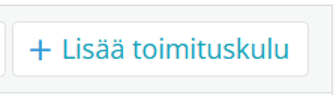
- Täytä avautuvalle lomakkeelle ainakin:
- Toimituskululle Nimi (esim. Toimituskulu)
- Hinta (voi olla 0)
- Hinta jäsenille (jäsenhinta)
- Kirjanpidontili (voi olla 0)
- Mikäli haluat, että toimituskulu näkyy verkkolomakkeella, ruksita kenttä Näytetään verkkolomakkeella.
- Paina lopuksi Tallenna.
Tuotetilausten lisääminen Poiminnassa
Lisää tuotetilaus valituille jäsenille Poiminta-toiminnossa.
- Valitse vasemmasta sivupalkista Poiminta ja Lisää uusi poiminta.
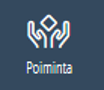
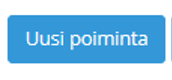
- Voit hakea jäseniä listalle erilaisilla poimintaehdoilla. Monessa tapauksessa ehdoksi riittää, että poimintalomakkeen lähtökohdaksi on alasvetovalikkoon merkitty ”Vain jäsenet”.

Paina Hae-painiketta.
Tällöin saat hakutuloksiin kaikki yhdistyksen voimassaolevat jäsenyydet. (Mikäli vaihdat alasvetovalikkoon ”Kaikki”, tulee tuloksiin myös päättyneitä jäsenyyksiä.)
Mikäli haluat hakea poimintaan vaikka tiettyyn asiakasryhmään lisätyt henkilöt, valitse Taho-välilehden alta Asiakasryhmät-valikosta asiakasryhmä, johon lisätyt henkilöt haluat hakutuloksiin.
- Huom. mikäli olet lisännyt asiakasryhmään yhdistyksen jäsenkunnan ulkopuolisia henkilöitä, ja haluat hakea koko asiakasryhmän poiminnalla tuloksiin, täytyy poiminnan lähtökohtana olla alasvetovalikossa ”Kaikki”.
- Katso asiakasryhmiin lisäämisestä oma ohjeensa.
- Valitse joko yksittäisiä hakutuloksia ruksittamalla niitä rivin oikeasta laidasta, tai valitse kaikki hakutulokset ruksittamalla otsikkoriviltä Valitse kaikki.
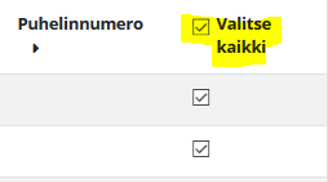
Valitse sitten ostoskärrykuvake ”Lisää tuotetilaus”.
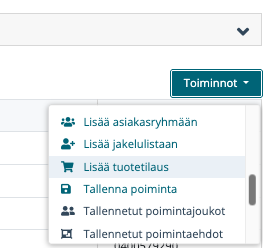
- Lisää avautuvalla lomakkeella poimituille henkilöille tuotetilaukset.
- Ruksita lisättävä tuote ja lisää lukumäärä.

- Mikäli henkilöille, joille tuotetilausta lisäät, tulisi tuotetilaukselle erikoishinta, laita se Erikoishinta-kenttään. Muuten voit jättää kentän tyhjäksi.
- Valitse luomasi Toimituskulu-tuote alasvetovalikkoon kohdassa Toimituskulu.
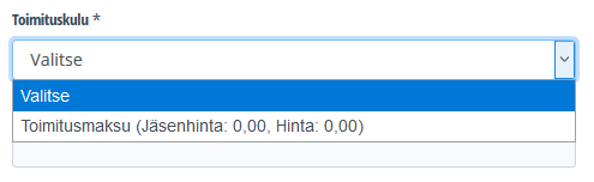
- Älä laita mitään kenttään Tuotetilaus laskutettu. Kenttään muodostuu päiväys sitten kun teet tuotelaskut.
- Laita tähän kenttään päivämäärä ainoastaan, jos et halua laskuttaa tuotetilauksia rekisterissä niiltä henkilöiltä, joille tuotetta olet lisäämässä.
- Paina lopuksi Tallenna.
- Näet lisätyt tuotetilaukset yksittäisen henkilön tiedoista Tuotetilaukset-välilehdeltä. Täällä voit myös muokata ko. henkilön tuotetilausta kynäkuvakkeella tai lisätä henkilölle uuden tuotetilauksen +-painikkeella.
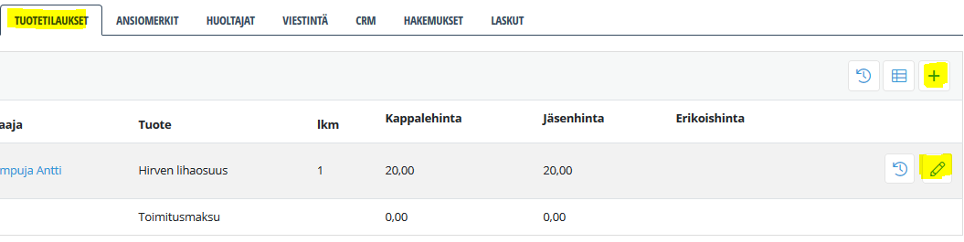
Tuotetilausten laskuttaminen
Maksun saaja tuotelaskuilla
Voit itse määritellä muodostuvatko tuotelaskut liiton vai yhdistyksen tilinumerolla. Merkitse tieto yhdistyksen perustiedoissa yhdistyskortilla.
1. Siirry vasemmasta sivupalkista osioon Jäsenyhdistykset ja klikkaa avautuvalla sivulla yhdistyksesi nimeä.
2. Yhdistyksen asiakaskortilla klikkaa sinistä painiketta Muokkaa.
3. Avautuvan sivun alareunassa on osio MUUT. Siellä on ruksitettava kenttä ”Lähetä tuotelaskut keskitetyn palvelun kautta asiakkaille”:
- Mikäli et laita tähän kenttään ruksia, muodostuvat tuotetilausten laskut saajana yhdistyksen tilinumero.
- Jos laitat ruksin tähän kenttään, lähetetään laskutetut tuotetilaukset Metsästäjäliiton keskitetyn palvelun kautta asiakkaille. Laskulle tulee liiton tilinumero. Liitto ajaa suoritukset pankin viiteaineistosta järjestelmään, ja tilittää rahan seuralle. Keskitetyssä laskutuspalvelussa laskutustapana on myös e-lasku, Mobilepay sekä Siirto-palvelu. Jos laskua ei lähetetä keskitetyn palvelun kautta asiakkaalle, on laskun laskutustapana joko paperilasku tai sähköpostilasku.
Kun olet lisännyt tuotetilauksia, voit laskuttaa ne osissa tai kerralla.
Aina kun luot tuotetilauslaskuja myyntireskontraan, muodostuu tuotetilaukselle päiväys Tuotetilaus laskutettu -kenttään. Kun tässä kentässä on päiväys, ei kyseinen tuotetilaus poimiudu uuteen laskuajoon. Voit siis huoletta laskuttaa uusia tuotetilauksia sitä mukaa, kun niitä lisäät henkilöille rekisterissä.
Tuotelaskujen laskuttaminen tapahtuu aivan samalla tavalla kuin jäsenmaksujen laskutus.
- Valitse rekisterin vasemmasta sivupalkista Laskutus ja sitten Siirry laskuttamaan tuotetilaukset.


- Täytä Tuotetilausten laskutus -lomakkeelle
- Organisaatio-kenttään oma yhdistys
- Laskupäivä-kenttään voi jättää kuluvan päiväyksen
- Eräpäivä-kenttään voit vaihtaa halutessasi eräpäivän
- Paina lopuksi Hae
- Saat hakutuloksiin mahdolliset nollahintaiset toimituskulut omaan laatikkoonsa (näistä sinun ei ole edes mahdollista muodostaa laskuja) sekä laskutettavat tuotetilaukset omaan laatikkoonsa.

Kun olet tarkistanut, että tuotetilaukset näyttävät olevat oikein, voit painaa leimasimen näköisestä kuvakkeesta Luo laskut.
Järjestelmä varmistaa vielä sinulta kysymällä Haluatko varmasti luoda laskut? Vastaa OK.
Saat ilmoituksen: Laskutus onnistui! Paina ilmoituksessa olevasta linkistä Siirry lähettämään laskut tästä linkistä.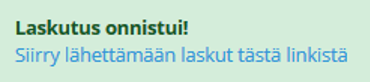
- Myyntireskontrassa eli Kilta-laskutuksessa hae Lähettämätön tilassa olevat laskut valitsemalla Laskun tila = Lähettämätön ja Hae laskut.
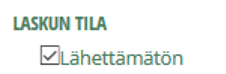
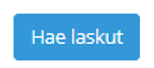
- Saat kaikki myyntireskontrassa olevat Lähettämätön-tilassa olevat laskut listalle.
- Näet listan sarakkeesta Laskun tyyppi, onko lasku lähdössä sähköpostilaskuna vai paperilaskuna. Sähköpostilaskujen lähettäminen on yhdistykselle maksutonta. Mikäli haluat muuttaa sähköpostilaskut paperilaskuiksi, seuraa ohjetta täällä.
- Valitse listalta joko yksittäin ne laskut, jotka haluat lähettää, tai kaikki laskut ruksittamalla Valitse kaikki. Valitse sitten alasvetovalikosta (jossa lukee ensimmäisenä kohtana ”Tee Excel-tiedosto”) valinta Siirry laskuttamaan. Paina sen jälkeen Valitse-painiketta.
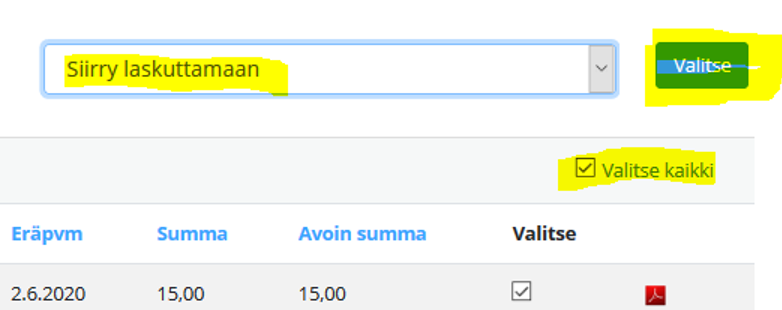
- Avautuvalla sivulla valitse tapa, jolla haluat lähettää laskut ja paina Jatka.
- Postnordin tulostus- ja postituspalvelu on maksullinen ja valitessasi tämän ohjaa järjestelmä sinut verkkopankkiin maksamaan postituskustannukset.
- Voit myös tulostaa ja postittaa laskut käsin.
Sähköpostilaskut lähtevät kumman tahansa tavan valitset. Sähköpostilaskuista ei synny kustannuksia. Sähköpostilaskuja ei tarvitse tulostaa.
- Laskujen tila myyntireskontrassa muuttuu Lähettämätön-tilasta Avoin (eli odottaa suoritusta) -tilaan, kun:
- Postnordin palvelussa painat Siirry maksamaan-nappia, käyt verkkopankissa maksamassa ja palaat takaisin myyntireskontraan. Saat ilmoituksen: Laskutapahtuma onnistui, laskut on nyt lähetetty.

- Laskujen käsin tulostamisen tapauksessa painat nappia Muodosta laskutusaineistot. Mikäli aineistossa on mukana paperilaskuja, tulee Muodosta laskutusaineistot -napin alle näkyviin PDF-linkki, josta voit tulostaa laskut postitettaviksi.
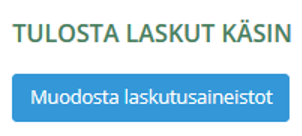
Tuotetilauslomake ja saapuneiden lomakkeiden käsittely
Ohjeet seuran tuotetilauslomakkeen määrittämiseen ja lomakkeen käsittelyyn löytyvät tästä.
